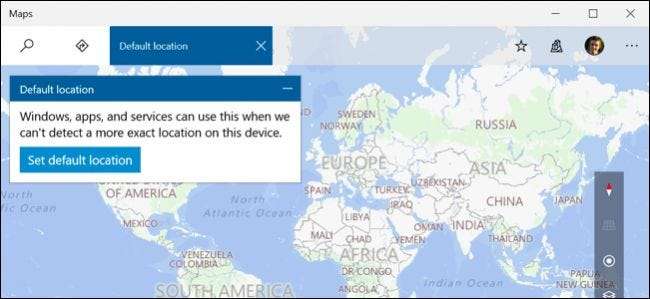
Τα Windows 10 μπορούν βρείτε την τοποθεσία της συσκευής σας με διάφορους τρόπους, συχνά εξετάζοντας τα κοντινά δίκτυα Wi-Fi. Αλλά αυτό δεν λειτουργεί πάντα καλά, ειδικά σε επιτραπέζιους υπολογιστές. Αυτός είναι ο λόγος για τον οποίο τα Windows 10 προσφέρουν έναν τρόπο για να ορίσετε μια "προεπιλεγμένη τοποθεσία" που αναφέρεται σε εφαρμογές εάν δεν μπορεί να διαβάσει σταθερά την τοποθεσία σας.
Αυτή η προεπιλεγμένη τοποθεσία θα σταλεί σε οποιαδήποτε εφαρμογή που χρησιμοποιεί τις υπηρεσίες τοποθεσίας των Windows, συμπεριλαμβανομένων των Χαρτών, Κορτάνα , Καιρός και Microsoft Edge.
Για οποιονδήποτε λόγο, αυτή η επιλογή δεν είναι διαθέσιμη στην κύρια εφαρμογή Ρυθμίσεις. Αντ 'αυτού, η Microsoft το έκρυψε στην εφαρμογή Χάρτες. Αλλά μην ανησυχείτε: Παρά την τοποθεσία αυτής της ρύθμισης, δεν ισχύει μόνο για την εφαρμογή Χάρτες. Ισχύει για κάθε εφαρμογή που χρησιμοποιεί τις υπηρεσίες τοποθεσίας των Windows 10.
Για να αποκτήσετε πρόσβαση στην επιλογή, ανοίξτε την εφαρμογή "Χάρτες" από το μενού "Έναρξη". Κάντε κλικ ή πατήστε το κουμπί "…" στην επάνω δεξιά γωνία του παραθύρου και επιλέξτε "Ρυθμίσεις".
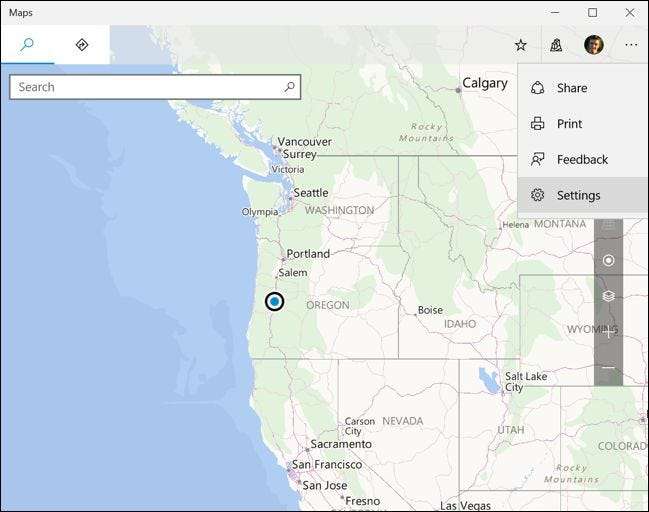
Κάντε κύλιση προς τα κάτω και κάντε κλικ στο κουμπί "Αλλαγή προεπιλεγμένης τοποθεσίας" στην ενότητα Προεπιλεγμένη τοποθεσία.

Θα μεταφερθείτε στο χάρτη με το πλαίσιο "Προεπιλεγμένη τοποθεσία". Κάντε κλικ στο κουμπί "Ορισμός προεπιλεγμένης τοποθεσίας".
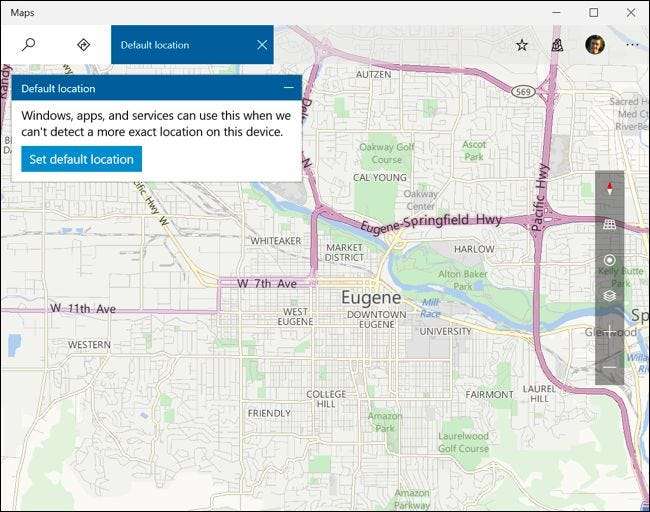
Για να ορίσετε μια προεπιλεγμένη τοποθεσία, μπορείτε είτε να πληκτρολογήσετε μια διεύθυνση οδού στο πλαίσιο είτε να κάνετε κλικ στο "Ορισμός τοποθεσίας" και να επιλέξετε μια συγκεκριμένη θέση στον χάρτη
Εάν χρησιμοποιείτε σταθερό επιτραπέζιο υπολογιστή, η επιλογή είναι ξεκάθαρη - χρησιμοποιήστε τη διεύθυνση στην οποία βρίσκεται ο υπολογιστής. Εάν χρησιμοποιείτε φορητό υπολογιστή ή tablet που κινείται μεταξύ τοποθεσιών, πιθανότατα θα θέλετε να επιλέξετε τη διεύθυνση στην οποία χρησιμοποιείτε συχνότερα τη συσκευή.
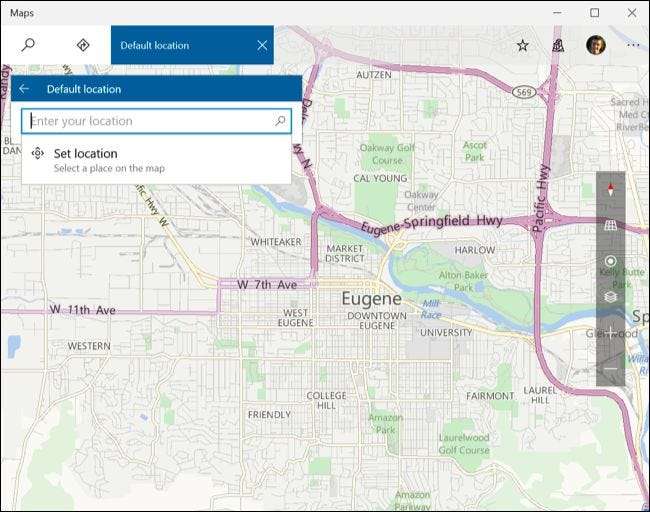
Για να αλλάξετε ή να διαγράψετε την προεπιλεγμένη τοποθεσία που έχετε ορίσει στο μέλλον, ανοίξτε ξανά την εφαρμογή Χάρτες, ανοίξτε το μενού, επιλέξτε "Ρυθμίσεις" και κάντε κλικ ξανά στην επιλογή "Αλλαγή προεπιλεγμένης τοποθεσίας". Από το παράθυρο που εμφανίζεται, μπορείτε να κάνετε κλικ στο "Αλλαγή" για να αλλάξετε την προεπιλεγμένη τοποθεσία ή "Εκκαθάριση" για να απενεργοποιήσετε την προεπιλεγμένη τοποθεσία σας.
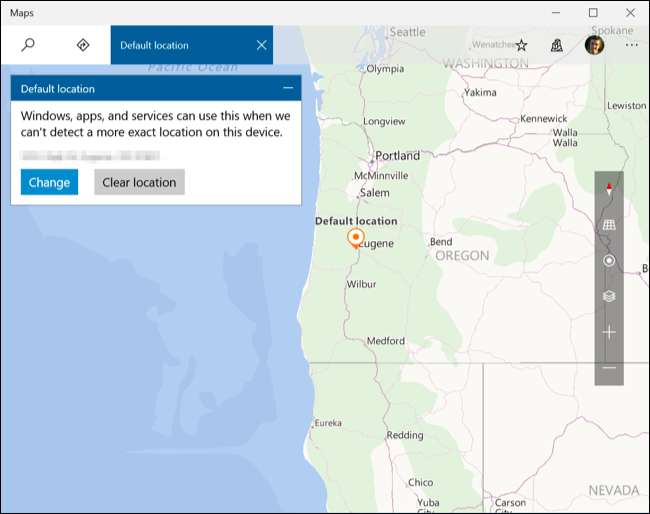
Ενώ διάφορες εφαρμογές θα χρησιμοποιούν αυτήν την προεπιλεγμένη τοποθεσία εάν δεν μπορούν να διαβάσουν την τοποθεσία σας, μπορείτε πάντα να ορίσετε διαφορετικές τοποθεσίες σε μεμονωμένες εφαρμογές. Για παράδειγμα, μπορείτε να ορίσετε οποιαδήποτε πόλη της επιλογής σας στην εφαρμογή Καιρός για να λαμβάνετε καιρό για αυτήν την τοποθεσία. Ωστόσο, αυτή η επιλογή βοηθά μεμονωμένες εφαρμογές να γνωρίζουν πού βρίσκεστε, εάν τα Windows δεν μπορούν να εντοπίσουν την τοποθεσία σας μόνη της.






